35KV继电保护整定软件说明书Word格式文档下载.docx
《35KV继电保护整定软件说明书Word格式文档下载.docx》由会员分享,可在线阅读,更多相关《35KV继电保护整定软件说明书Word格式文档下载.docx(22页珍藏版)》请在冰豆网上搜索。
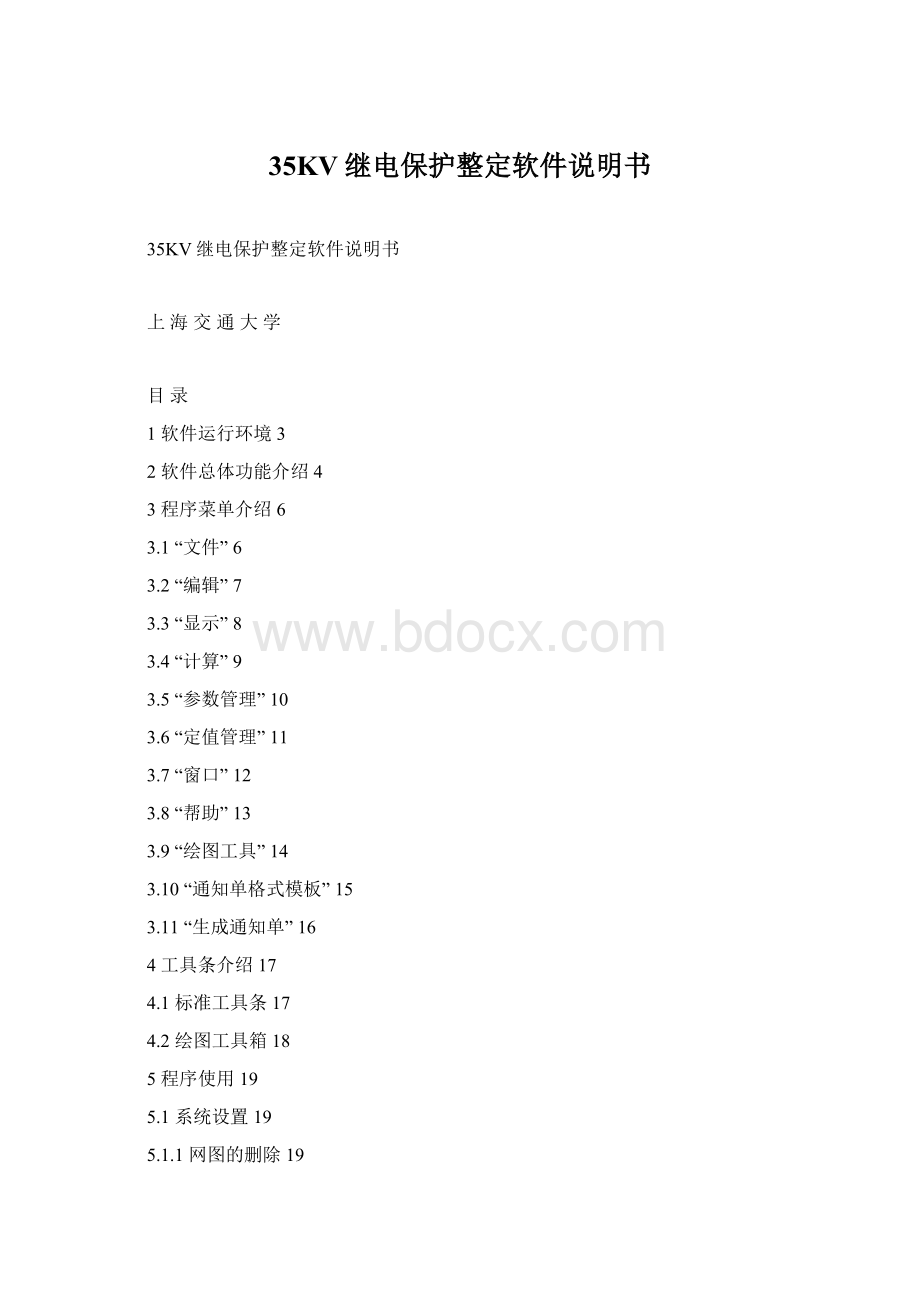
5.5.1线路保护整定24
5.5.2线路保护检修方式计算24
5.5.3元件保护整定24
5.6通知单管理26
5.6.1通知单模板制作26
5.6.2通知单的生成26
5.6.3通知单的检索26
5.7数据输出27
5.7.1打印27
5.7.2线路保护定值的Excel输出27
6程序原代码及数据库说明28
6.1程序代码28
6.2程序数据库29
6.3关于如何添加新的原则的说明30
7结束语31
1软件运行环境
本软件已在PentiumII366及更高主频的多台机器上的Windows98中文版、Windows2000中文版及WindowsXP中文版上测试通过,软硬件环境要求如下:
1)CPU:
PentiumII366或更高主频。
2)内存:
32MB或64MB,推荐为64MB内存。
3)操作系统:
中文Windows98或更高版本,但一定要中文版。
在英文版的Windows98中存储数据库时,会使数据库在中文系统中存取出现异常。
如果出现这种情况,请用中文ACCESS2000及更高版本修复该数据库。
4)ODBC版本:
中文ODBC3.5x及其以上版本。
5)其他:
推荐安装中文Access2000和InternetExplorer3.0或以上版本。
2软件总体功能介绍
1)系统图的绘制,拓扑结构的编辑和网络参数的输入功能。
图形编辑功能包括网络拓扑分析,系统电气连接正确性检查,图形全屏显示,图形缩放,鹰眼导航等功能.
2)网图上各站母线(包括35kV、10kV、6.3kV等母线)各种短路方式下,各线的短路电流及短路点的综合等值阻抗的计算功能。
并能以表格形式显示和打印计算结果。
3)多级电网分层处理。
将35kV、10kV、6.3kV等各电压等级的电网分层绘制,并关联起来。
从主网图上的母线展开各电压等级的下级子网图进行短路电流的计算和保护整定。
4)整定计算
包括线路保护的整定及元件保护的整定。
保护整定主要由用户选择保护配置,选择配置原则,并可以选择计算结果或手工调整计算结果。
然后,可以选择存盘或打印整定结果和步骤。
(1)线路保护和元件保护的整定,在整定过程中,都由整定向导来帮助用户完成各种参数的输入和选择。
元件保护的整定包括三卷变、双卷变、发电机、电容器、电抗器、辅机、母联及母线的整定。
(2)整定完成以后,本软件将自动形成整定计算说明书,并包括整定值的打印输出。
用户可以根据其特殊的要求来修改和定制该说明书。
完成修改后,可以存储为文本文件以供日后查询,或打印输出。
(3)线路整定值存储到数据库后,网图就可以切换到显示定值的方式以在网图上直观地显示新的整定值,该定值图同样可以根据用户的要求进行修改和打印。
同时用户还可以将整定值输出到其指定的Excel表格中,以便用户根据自身要求对数据进行加工和管理。
(4)检修方式或供电方式改变时的全网所有保护定值的灵敏度自动校验,可以最大限度地保证在系统改变运行方式或系统结构时保护原有定值不变。
(5)柔性及智能的通知单输出,用户可以任意编辑任何保护类型的通知单格式,并由程序自动完成数据库中的定值连接,而不需要对程序原代码进行修改。
同时,系统还保留了固定的通知单格式输出模块,这样大大地方便了用户对新型微机保护的复杂通知单格式的编辑的适应性。
5)数据管理
本软件采用的数据库为功能强大的ACCESS2000。
数据库的名称和位置可以随意变动,即可以在本地安装(即和整定程序安装在同一台机器上),也可以在网络上安装(如果单位中存在局域网,那么可将数据库安装在其中的任意一台机器上或服务器上)。
如果用户移动了数据库的位置,那么只需要重新指定该数据库的名称即可。
数据库中分为三大部分。
第一部分为网图索引和网图的图形信息库。
每一个网图都有一个编号,整定程序就是从这个编号为出发点来查询所有的数据。
这样的处理使各个网图的数据相互独立,加快了查询速度。
第二个部分为各个元件的参数库,如线路参数库,双卷变参数库,三卷变参数库等。
短路电流计算和整定计算所需的数据均从这些库中查询出来。
第三部分为整定和短路电流的计算数据库。
分别存放各站短路时各种短路方式下各线的短路电流的数据和各个线路及元件的整定数据。
值得注意的是,如果用户修改了某个站的名称或删除了某条线路,短路电流库或整定库中如果存在相应的数据,将不会被修改。
因此,在每次网图修改存盘时,软件将会询问是否要重置短路电流库。
如果回答是,那么软件就会删除该网上所有的短路电流数据。
用户只需花费一点时间重新计算一遍短路电流并存盘即可。
若回答否,则保持原数据不变。
这样,软件将数据维护的权利转交给了用户。
对于整定数据,软件采用了另一种方式维护。
本软件有一个单独的界面来管理整定库中的整定值,用户可以方便地在界面中浏览,删除或修改各保护的整定值。
并可以有选择地打印用户所需要打印的整定值。
3程序菜单介绍
3.1“文件”
序号
名称
功能
备注
1
绘制新网
绘制新的厂站网图
2
打开网图
打开已经绘制的网图
3
关闭
关闭激活的网图
4
存盘
保存网图
5
存盘至
6
打印
打印当前网图
7
打印预览
对当前网图的打印进行预览
8
打印设置
对打印机、纸张、打印页数进行设置
9
删除网图
删除数据库中已有的网图
在无网图打开的情况下
10
更名网图
对数据库中某网图进行更名
11
数据库设置
设置程序关联的数据库文件
12
标准库设置
设置标准库(导线型号、参数,保护型号)
13
退出系统
3.2“编辑”
剪切
“剪切”所选的元件
复制
“复制”所选的元件
粘贴
“粘贴”复制的元件
删除
“删除”所选的元件
全选
选中图中所有元件
网图属性
显示、修改网图属性(网图大小、基准容量)
修改功能只有在网图绘制状态下有效
3.3“显示”
标准工具条
显示/隐藏标准工具条
状态条
显示/隐藏状态条
绘图工具箱
显示/隐藏绘图工具条
全屏显示
网图全屏显示
鼠标左键单击全屏上的“全屏按钮”进行切换
显示比例
调整网图显示比例
由25%-200%
图纸背景色
默认背景是白色
图纸网格
显示/隐藏图纸网格
在网图绘制态状态下有效
网图工作态
切换到网图工作态
网图绘制态
切换到网图绘制态
显示接地点
显示网图中的接地点
以红色标志出接地的变压器绕组
显示定值图
在网图上叠加显示整定的线路保护的定值
正序阻抗图
显示网图的正序阻抗图
零序阻抗图
显示网图的零序阻抗图
14
显示系统图
返回系统图显示
在网图显示正序或零序图的情况下有效
15
鹰眼
对网图进行鹰眼导航
3.4“计算”
网图拓扑分析
对网图的拓扑结构进行分析、查错
母线短路计算
进行母线短路电流计算
继保整定计算
进行保护整定计算
检修方式计算
对线路保护进行检修方式的校验
浏览线路整定值
浏览网图所有线路保护的整定值
引入线路整定值
从其他网图中引入相同线路保护的定值
3.5“参数管理”
双绕组变压器参数
列表显示网图中两圈变参数
三绕组变压器参数
列表显示网图中三圈变参数
发电机参数
列表显示网图中发电机参数
断路器参数
列表显示网图中断路器参数
电容器参数
列表显示网图中电容器参数
3.6“定值管理”
通知单格式模板
编辑通知单模板
生成通知单
调用模板生成线路和变压器的通知单
检索通知单
检索以前生成的通知单
检索作废通知单
检索作废的通知单
3.7“窗口”
层叠
所有打开的网图窗口层叠
平铺
所有打开的网图窗口平铺
切分窗口
所有打开的网图窗口切分
3.8“帮助”
帮助主题
程序帮助
关于Snep...
版本信息
3.9“绘图工具”
箭头
将光标变为选择箭头
文字注释
对当前网图添加文字注释
架空线
在指定位置画一条架空线
电缆线
在指定位置画一条电缆线
折线
在指定位置画一条折线
分支线
在指定位置画一条分支线
母线
在指定位置画一条母线
电抗器
在指定位置画一个电抗器
电容器
在指定位置画一个电容器
发电机
在指定位置画一台发电机
辅机
在指定位置画一台辅机
断路器
在指定位置画一个断路器
杆架隔离开关
在指定位置画一个杆架隔离开关
母联
在指定位置画一个母联
接地
在指定位置画一个接地
16
双绕组变压器
在指定位置画一台双绕组变压器
17
三绕组变压器
在指定位置画一台三绕组变压器
18
自耦变压器
在指定位置画一台自耦变压器
19
直线
在指定位置画一条直线
20
3.10“通知单格式模板”
编辑
编辑当前的通知单模板
保存
保存当前的通知单模板
关闭当前的通知单模板
打印当前的通知单模板
对当前通知单模板的打印进行预览
3.11“生成通知单”
确认
确认保存生成的通知单
关闭当前的通知单
打印当前的通知单
对当前通知单的打印进行预览
4工具条介绍
4.1标准工具条
图标
新建
打开
剪切选中的元件
复制选中的元件
粘贴复制的元件
接地点的显示切换
正序/系统图切换
零序/系统图切换
鹰眼功能切换
4.2绘图工具箱
5程序使用
5.1系统设置
本软件在任何网图没有打开时,将提供另一套“文件”菜单。
在“文件”菜单下提供的功能一般都会影响到所有打开网图的正常工作,因此必须在所有网图关闭的情况下才能看到如下几个功能:
5.1.1网图的删除
单击“文件”菜单的“删除网图”项,在弹出的“删除网图”对话框中选定要删除的网图并输入密码,再单击“删除”按钮即可。
当用户选择删除一个网图时,该网图上的所有数据,包括图元的位置,参数,整定值,短路电流等,将会被无可挽回的被清除出数据库。
因此,使用该功能时应慎重考虑。
5.1.2数据库设置
单击“文件”菜单的“数据库设置”项,在“数据库设置”对话框中切换“路径”和“密码”页面,输入参数修改密码和数据库路径的设置。
用户可以添加新密码,删除或修改原密码。
一个数据库只有一个密码,因此不管有多少人使用该软件,都必须共享一个密码;
如果用户对数据库更名或移动了位置,用户必须对使用该数据库的所有整定计算的软件重新设置数据库路径。
该路径可以是本机的路径全名或网络路径名。
5.1.3标准库设置
单击“文件”菜单的“标准库设置”项,在“修改标准型号库”对话框中切换“标准线路类型”和“标准线路保护类型”页面,对标准线路类型和标准线路保护类型进行添加、修改、删除等操作。
输入新的线路型号时,必须提供该线路型号的单位电抗/电阻等参数。
用户可以看到使用某一线路型号的所有线路和使用某一线路保护的所有站名和线路名。
当某一线路型号或某一线路保护没有被任何元件所使用时,该线路类型或保护才能被删除,以保证数据库的数据完整性。
5.2网图绘制
5.2.1网图创建
单击“文件”菜单的“绘制新网”或“创建”弹出网图属性对话框,输入要创建的网图名称、网图大小、网图的基准容量和基准电压,确定,屏幕出现一张空白网图的绘制态和“绘制工具”工具条。
5.2.2网图修改
打开要修改的网图,单击“显示”菜单的“网图绘制态”或“绘制态”,网图切换到绘制状态。
此时,可以对网图进行修改。
5.2.3网图属性修改
在网图绘制状态下,鼠标左键双击网图标注或单击“编辑”菜单中的“网图属性”,弹出网图属性对话框。
在对话框中修改参数,确认后保存网图即可。
如果修改网图的容量基准值,则需要先关闭再重新打开网图。
5.2.4网图保存
网图在绘制状态下,单击“存盘”或“文件”菜单的“存盘”,会弹出“保存网图”对话框,输入密码,确认即可。
5.2.5网图关闭
单击网图窗口的关闭或“文件”菜单的“关闭”可以关闭网图。
5.2.6元件绘制
在“绘制工具”工具条中单击所要绘制网图中的元件或在“绘图工具”菜单中选择元件,鼠标变为十字形,在空白网图上要绘制元件的位置按下鼠标左键,往所要的方向拖动鼠标,等元件尺寸符合要求时松开鼠标左键。
此时会弹出所绘制元件的属性对话框,在对话框中输入必要的参数和名称,确定即可。
如果取消输入,该所绘元件也会取消;
如果要绘制和其他元件相连的元件时,选中要绘制的元件类型,鼠标变为十字形,将鼠标移至相连元件上或元件的触点上,鼠标十字中心会变成红色,此时按下鼠标左键绘制元件,则所绘制元件和相连元件连接起来。
5.2.7元件移动
用“箭头”鼠标单击元件来选中它,用鼠标直接拖动元件到所需要的位置即可。
5.2.8元件尺寸变更
用“箭头”鼠标单击元件来选中它,元件被选中后,元件的触点会变成绿色,用鼠标拖动这些触点可以改变元件的方向和电气连接。
5.2.9元件属性查看和改变
用“箭头”鼠标双击元件,该元件的属性对话框会弹出。
网图在绘制态时,元件属性可以修改;
网图在工作态时,元件属性只能查看不能修改。
5.3短路电流计算
5.3.1网图的拓扑分析
网图绘制完成以后,切换到工作状态,单击“网图分析”或“计算菜单”的“网图拓扑分析”对当前网图进行拓扑分析。
分析过程和分析结果会在“网图分析”对话框中提示。
可以根据分析报告的错误提示在网图中进行相应的改正。
当分析结果提示“网图连接性分析完毕,正确!
”,表明网图绘制无误,通过拓扑分析。
5.3.2短路电流计算
5.3.2.1单条母线的短路电流计算
鼠标右键单击要计算的母线,在弹出的菜单中选择“母线短路计算”。
在弹出的“选择短路方式”对话框中选择要计算的短路类型(可以多选),单击“下一步”。
单击“计算短路电流”对话框上的“开始计算”按钮,进行计算。
计算结束后,单击“下一步”显示各条线路的短路电流有名值。
单击“短路计算结果显示及打印”对话框右上角的“标么值/有名值”按钮将短路电流切换为标么值或有名值。
5.3.2.2全网短路电流计算
单击“计算”菜单的“母线短路计算”,在弹出的“选择短路方式”对话框中选择要计算的故障点和要计算的短路类型,单击“下一步”。
单击“短路计算结果显示及打印”对话框左上角的“短路点”的下拉框,选择要查询的故障点来切换显示的故障点短路电流。
单击对话框右上角的“标么值/有名值”按钮将短路电流切换为标么值或有名值。
5.3.3短路电流保存
短路电流计算后,单击“短路计算结果显示及打印”对话框右上的“保存”按钮,弹出“存储短路电流数据”对话框。
在对话框左侧选择要保存的短路电流故障点,输入密码,单击“存储”,存储完毕后单击“完成”即可。
5.4多级电网结构的处理
5.4.1网图绘制
对于多电压等级的电网可以将电网按电压等级划分为规模较小的几个电网。
其中最重要的是主网架,它一般是电压等级最高的电网。
它是整个电网的核心,负责向低电压等级的电网送电。
首先,根据主网架绘制主网图,并将低电压等级电网的主母线绘制在该主网图中。
低电压等级电网的主母线往往是主网架中变压器的中、低压母线。
然后,绘制电压等级低一级的网图,即子网图。
子网图的名称与其和主网图相关的低电压母线的名称相同,并在子网图的该母线上连接一系统电源,电源的阻抗参数可以为零。
通过以上的方法,将主网图和各子网图,依次绘制完成即可。
5.4.2网图的展开
子网图是从相应母线展开的。
在展开各级网图前,首先要进行全网短路电流的计算,并将计算结果保存到数据库。
然后,用鼠标右键单击要展开的母线,在弹出的菜单中选中“展开配电网图”项,程序将自动展开子网图,并依据展开母线的短路电流换算成子网图中系统电源的短路容量。
如果对应的子网图不存在或母线短路电流没有计算,程序都会给出相应的提示。
5.5保护整定计算
5.5.1线路保护整定
在整定前,首先计算所有母线的短路电流并存盘。
用鼠标右键单击要整定的线路开关,在弹出的菜单中选择“元件整定计算”项。
程序弹出保护整定的对话框,并要求用户选择线路保护的配置类型、重合闸参数及动作时间。
用户可根据实际情况选择保护配置,对于已经整定过的保护,程序会记忆上次整定的选项和设置。
配置类型参数设置完成后,单击“下一步”,切换到“选择保护原则和计算”对话框。
用户可以根据需要选择相应的保护整定原则,也可以同时选择多个整定原则。
用户通过鼠标左键双击整定原则可以进行保护的参数设置。
用户选择完整定原则后,单击对话框右上角的“开始整定”按钮,程序开始保护的整定计算。
计算完成后,单击“下一步”,切换到“选择/修改计算结果”对话框。
用户在该对话框中可以选择查看不同保护配置的整定结果,和不同整定原则的计算过程。
用户还可根据需要选择希望采用的保护定值,并可对计算定值进行修改。
再单击“下一步”,切换到“线路整定结果输出及打印”对话框。
对话框显示最终的保护定值,并计算出灵敏系数。
单击“保存整定值”将显示的保护定值保存进数据库中。
单击“编辑整定书”,程序弹出“编辑整定计算书”对话框,显示整定计算的全过程,并允许用户存盘或打印。
5.5.2线路保护检修方式计算
在保护整定计算结束结果保存以后,可以对保护进行检修方式灵敏度校验。
单击“计算”菜单的“检修方式计算”项,在弹出的“全网灵敏度校验”对话框中选择要校验的保护和保护的配置类型。
单击“输入参数”可以改变校验计算时所用的参数。
单击“计算”,在弹出的“选择校验方式”对话框中选择校验原则,“确定”后可即可得到校验结果。
当网络参数、结构改变后,短路电流也发生变化。
因此,在使用本功能时,你必须重新计算一遍短路电流并存盘。
5.5.3元件保护整定
在进行元件保护整定时,用鼠标右键单击要整定的元件,在弹出的菜单中选择“元件整定计算”项。
程序弹出“选择保护配置”对话框,并要求用户选择元件保护的配置类型。
用户可根据实际情况选择保护配置。
配置类型参数设置完成后,单击“下一步”,对于已经整定过的保护,会跳出“是否需要输入参数”这个对话框,如果选“否”,将跳到相应元件保护的“整定结果输出及打印”对话框,程序将输出上次整定的结果。
如果选“是”,将切换到相应元件的“整定参数输入”对话框。
对于初次进行整定的元件保护,将直接切换到相关的“整定参数输入”对话框,而不跳出“是否需要输入参数”这个对话框。
在“整定参数输入”对话框中,用户可以根据需要输入相应的保护整定参数。
输入保护整定参数结束以后,用户单击对话框的“确定”按钮,程序开始保护的整定计算。
如果用户单击对话框的“取消”按钮,程序并不进行计算,而是跳回“选择保护配置”对话框。
计算完成后,程序将自动切换到“整定结果输出及打印”对话框。
对话框显示最终的保护定值。
单击“上一步”,将跳回“选择保护配置”对